
StarsCaptionの設定方法
(2022/1/17 編集済)
StarsCaptionはPokerstarsの操作補助やHUDを備えたツールソフトウェアです。
利用料金は年間$24。支払いはPaypal経由クレカに対応しています。
10NL以下のリング及びバイイン$3のトーナメントまでは無料で使用できます。(無料範囲外のステークステーブルが開かれるとStarsCaptionは強制終了)
また30日間のトライアル期間があります。
以下、導入方法及び各種設定の解説です。
サンプルの設定ファイルも最後に置いてあります。
1. インストール、トライアル申請&ライセンス購入
まずStarsCaption本体を下記リンクよりダウンロードします。
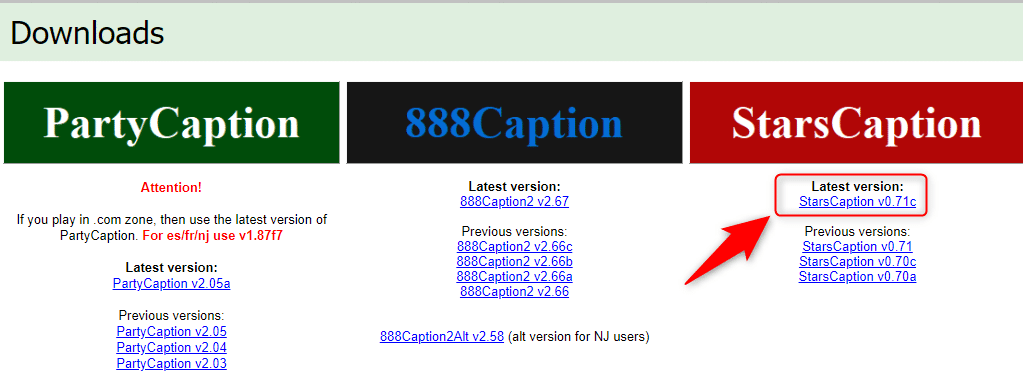
インストール後、StarsCaption.exeを管理者権限で起動させます。管理者権限が無いとポーカークライアントを探せません。
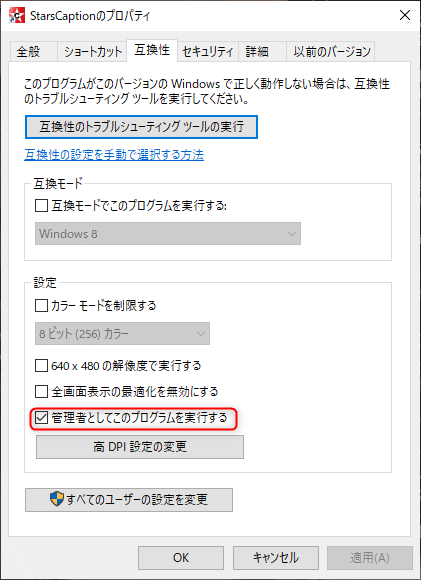
Captionが起動したら、PokerStarsを起動させた状態で最右の"Lincese"タブをクリックします。(PokerStarsの言語は英語に設定が必要です。)
Captionが無事Starsを見つけていると、下記画像の"License ID"部分にIDが表示されます。(これはクライアントIDであり、Captionの有料ライセンスではありません。)
このLicense IDはライセンス購入で必要なので、"Copy to clipboard"でコピーしておきます。

(画像は公式ページより引用)
License IDが表示されている状態で2の"Request for Trial"をクリックすると無料トライアルを申請出来ます。申請が受理されるまでにサーバーの仕様で数時間掛かるようです。耐えましょう。
トライアル期間中にライセンスを購入した場合、トライアルの残日数はライセンスの有効期限に加算されます。無駄なく1ヶ月分は無料で使えるということですね。
ライセンスを購入するには次のサイトへ飛び、BUYをクリックします。
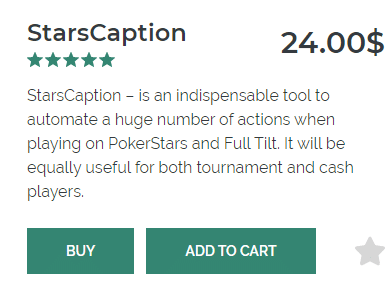
支払いにPayPalアカウントが必要なので、持っていない方は作成しておきましょう。このサイトでの会員登録も必要ですが、求められるのはメールアドレスだけです。メアド承認はありません。
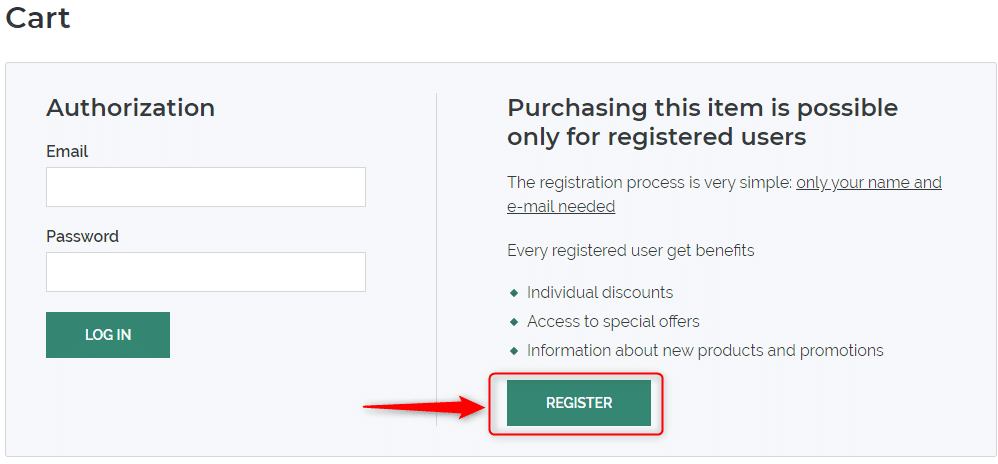
Register後、ライセンスIDと支払い方法を入力します。
License IDには先程コピペしたID(STZ#***#0)をそのまま貼り付けます。
支払い方法にチェックを入れたらCHECKOUTをクリックします。

そのままPaypalの支払いページへ飛ぶので、画面を閉じずに決済しましょう。
"Order paid!"の画面が表示されたら購入完了です。お疲れ様でした。
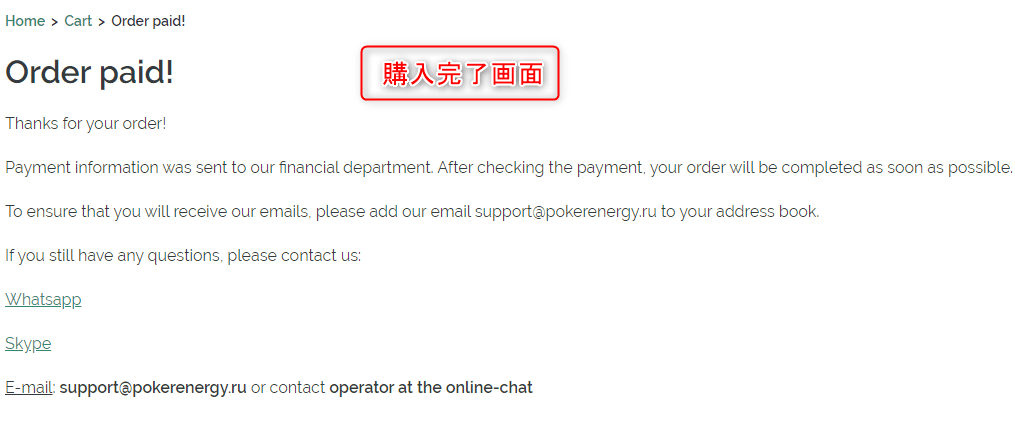
通常24時間以内にライセンスが承認されます。
僕の場合、平日17時頃に支払いしたところ20分後に承認されました。トライアルの承認よりも早かったです。
以下、各タブについてです。
2. Betscript

Betscriptは設定した条件に合うシチェーションにおいて自動的にベット額を入力してくれます。
画像の設定では誰もオープンしていない状態(Pot size1.5bb、Bet size1bb、no ante)において2.5bbを自動でベットボタンへ出力してくれます。
リンパーがいる時にデフォルト額でオープンするのを防いでくれるのが地味に気に入ってます。
3betなども設定出来ますがIP・OOPまでは区別してくれないので、4betはベットボタン(後述)を用いたほうが良いです。
3. Hotkeys
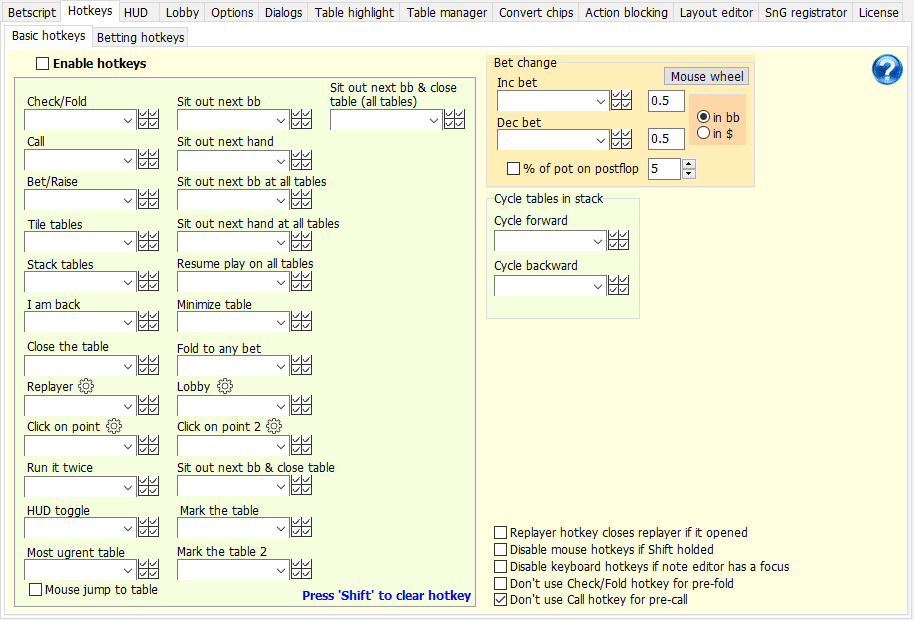
各アクションについてホットキーを設定できます。
4等分されたチェックボックスは1テーブルの各領域を4分割したものに対応しており、チェックが入った領域内においてのみホットキーを受け付けます。
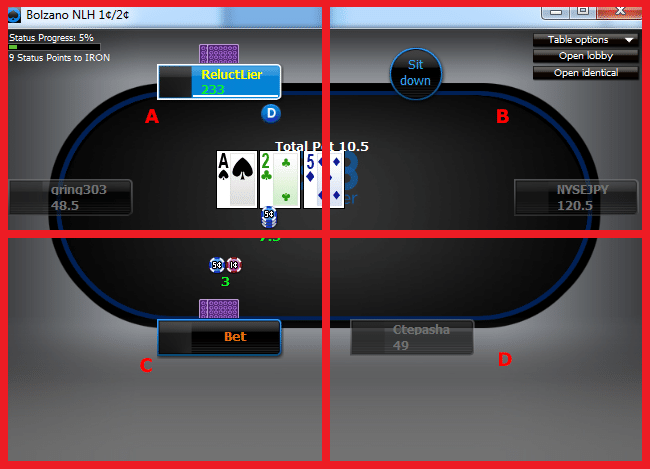
(画像は公式ページより引用)
多機能マウスにも対応しています。
RButton - 右クリックを押下
RButtonUp - 右クリックを離す
MButton - ホイールの押下
XButton1 - 4番ボタンの押下
XButton2 - 5番ボタンの押下
LDblClick - 左ダブルクリック
WheelUp - ホイールを上でスクロール
WheelDown - ホイールを下へスクロール
4. HUD

HUDタブではテーブルに表示する様々なスタッツを設定できます。
設定画面は少々煩雑ですが順に見ていきましょう。
表示するHUDは中央下部の”HUD panels”で設定します。
このパネルは3つのパネルに分かれています。
・Table panels
ここではベットボタンやポットオッズなどを表示できます。
"Add new panels"で要素を追加し、表示したい項目を"Add tag"または"OnClick"から指定します。
tagはHUDとして表示される文字列の中に組み込むことが可能で、"Format string"より編集します。
例えば乱数のみを表示したいなら、"Add tag"からFormat stringに"[RNG]"とだけ入力します。付けたい接頭辞などがあればタグの前後に一緒に入力すればOKです。
ベットボタンを作るには"OnClick"からHUDをクリックした時の動作として"Bet"を設定します。Bet formulaの式に従ったベット額を出力してくれます。
formulaで使用できる演算子はこちらを参照してください。
・Player panels
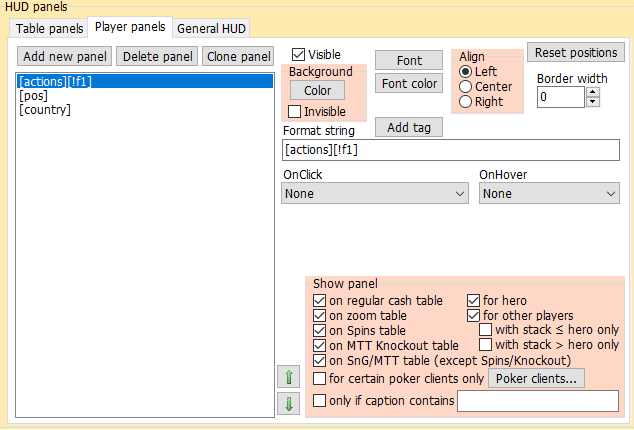
ここではポジションやアクションヒストリーの表示ができます。
ポジションはAdd tagより"[pos]"を指定します。HUDタブ画面の中央上にある"[pos] tag config..."よりポジションの名前や色を指定できます。
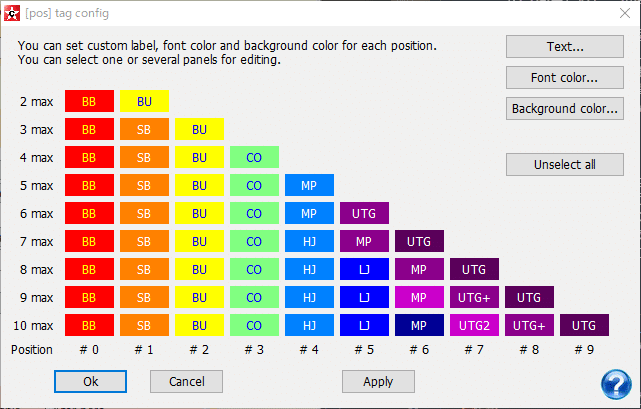
アクションヒストリーは[actions]タグです。[!f1]を追加するとプリフロでfoldしたプレイヤーのヒストリーを非表示にします。
こちらもポジションのように"[actions] tag config..."からテンプレの編集ができます。
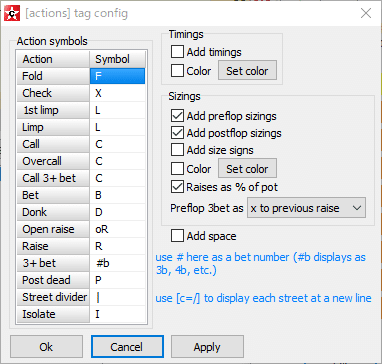
・General Panels
セッション時間やハンド数などはここで設定します。
パネルについては以上です。
HUDタブ左側の"Tag color range"では数値を出力するタグのカラーレンジを設定できます。[RNG]はデフォルトの色幅が10-30なので30-70くらいにするのが良さげです。
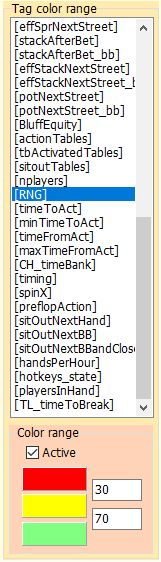
その他、HUDのフォントや背景色はHUD panels内の"Font"・"Background Color"より編集します。
HUDは右クリックドラッグで移動可能です。画面左上の"Lock HUD"を押すことでHUDの座標を固定します。
"Hide board if hero all-in"にチェックを入れると、HeroがAIした後に画面をマスクします。歯車マークよりマスクする範囲を設定できるので、低レートスピンなどで試してみると良いでしょう。
オールインした後が気になって他の卓に集中できない方におすすめです。

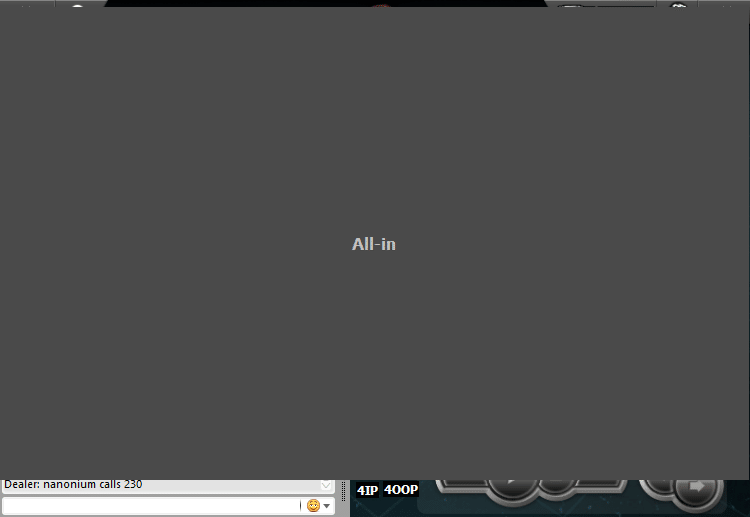
4. Lobby
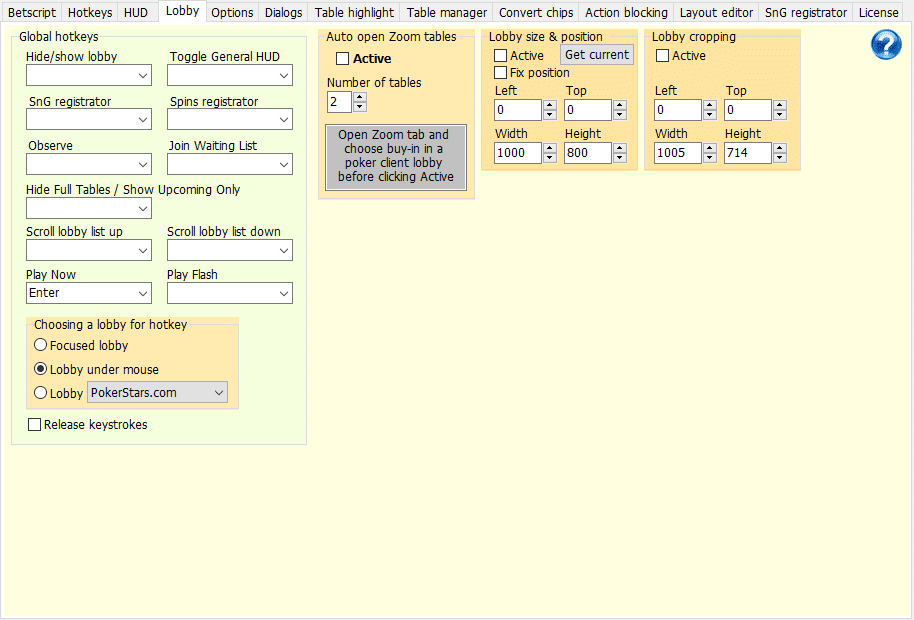
ロビー画面の設定が出来ます。
"Auto open Zoom tables"をactiveにすると自動で"Play Now"ボタンを押してテーブルを開こうとしますが、テーブルが開いてない限り延々と開こうとするので正直使い勝手は微妙です。
5. Option
Caption自身やテーブルでの細かな動作について設定が出来ます。多いので一部を画像でのみ解説します。
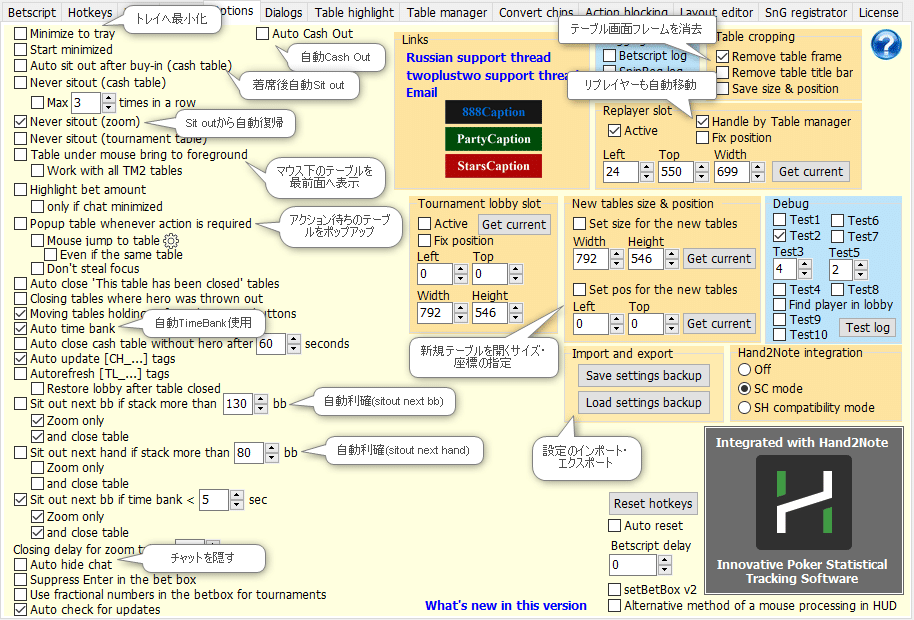
6. Dialogs
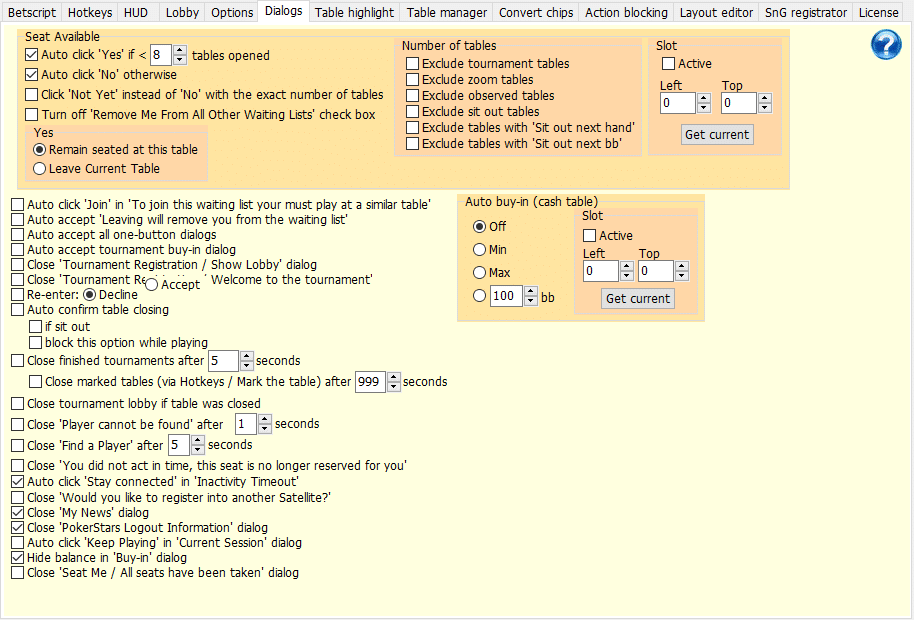
Starsからのダイアログに対する自動応答を設定できます。
自動ログアウト回避などはオンがおすすめです。("Auto click 'Stay connected...")
7. Table highlight
アクティブだったりアクション待ちなテーブルのフレーム色などを設定できます。割愛。
8. Table manager
テーブルの自動整列を設定します。

StarsHelperと違って手動で画面位置・サイズを指定する必要があります。
テーブルを並べた状態で"Add opened"をクリックすると現在表示されているテーブルの座標を取得できます。
整列はhotkey("Move talbe to this slot")か"Auto sort tables"にチェックを入れることで動作します。
9. Convert Chips
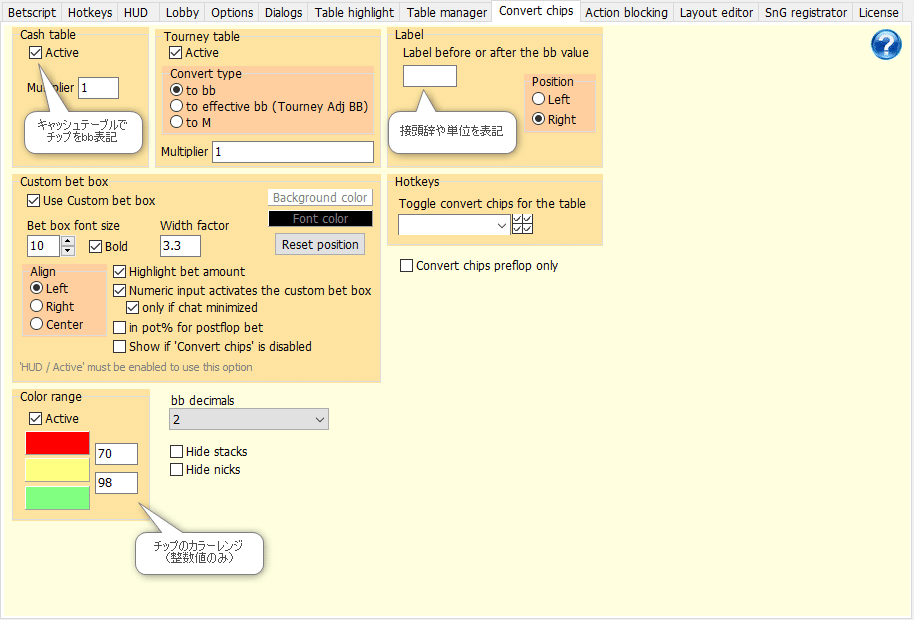
チップ表記を設定します。
10. Action blocking
各ストリートで指定した秒数、アクションを出来なくします。
ティルトスナップアクションやタイミングテルの防止用?
とりあえずここまで。
設定ファイル
サンプルの設定ファイルを置いておきます。
Optionタブの"Load settings backup"よりインポートできます。
頂いたサポートはポーカーライフの向上に使用させていただきます!
